vil du installere Kodi på dit Samsung Smart TV? Nå, hvis dit svar er ja, så er du på det rigtige sted. På denne side vil vi afsløre for dig de måder, hvorpå du kan have Kodi i dit Smart TV og trin for trin-proceduren for, hvordan du går videre med installationsprocessen. Opsætning af streamingenheden på dit smarte Samsung TV giver dig mulighed for at nyde en fantastisk oplevelse. Dette fremgår af de utrolige funktioner, der kommer fra at kombinere de to enheder.
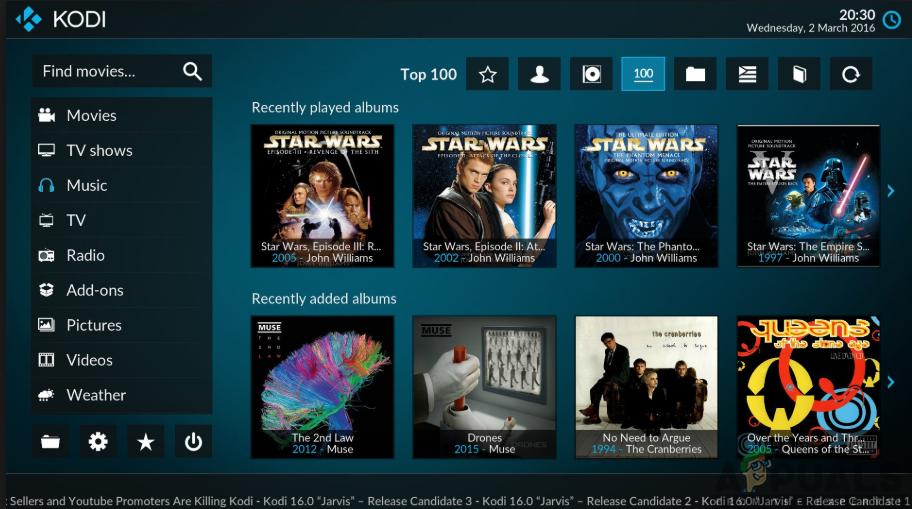
tilsyneladende er der mange måder, hvorpå du kan installere Kodi på dit Samsung Smart TV. Hver af disse metoder er let at følge og forstå derfor være sikker på at vælge den, der er muligt for dig. Metoderne inkluderer følgende:
- Metode 1: installation af Kodi til dit Samsung TV ved hjælp af Chromecast
- Metode 2: Installation af Kodi på Samsung Smart TV ved hjælp af Roku
- Hent Skærmspejlingsapp
- metode 3: Installation af Kodi på Samsung TV ved hjælp af Android TV-boks
- Metode 4: Installation af Kodi på dit Smart Samsung TV ved hjælp af USB-drev
Metode 1: installation af Kodi til dit Samsung TV ved hjælp af Chromecast
dette er en ret nem måde at installere Kodi på dit smart TV ved hjælp af streaming media player, Chromecast. Derfor, for at opnå en vellykket installation, du vil kræve at have nogle ekstra programmer som Kodi selv, Chromecast, Chromecast app samt Google Home app.

Sørg derfor for at følge de skitserede trin nedenfor, så du kan have Kodi på dit Smart TV:
- først og fremmest skal du tænde for dit trådløse netværk og sørge for, at din telefon såvel som Samsung TV er forbundet til det samme trådløse netværk.
- sørg derefter for, at Kodi er installeret på din smartphone ved at følge nedenstående trin.
- gå til Google Play Butik på din telefon.
- Søg efter Kodi app i søgefeltet.
- Klik på Installer for at få Kodi installeret i din telefon.
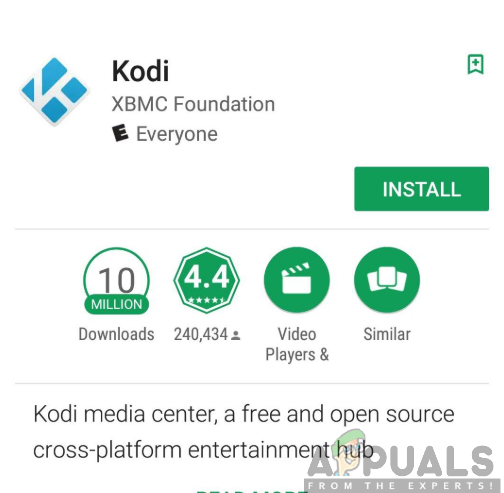
- nu hvor du har Kodi installeret i din telefon, kan du nu følge ovenstående trin igen og installere Chromecast app.
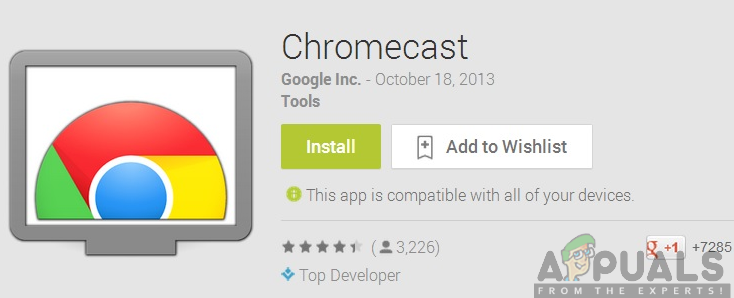
- følg derefter proceduren i trin 2 og installer Google Home-appen.
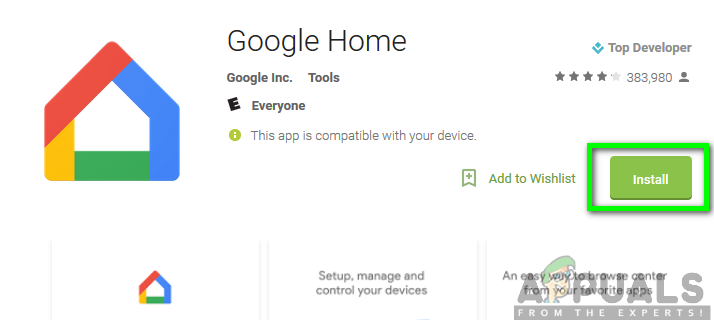
- når alle de nødvendige apps er installeret på din telefon, skal du starte Chromecast-appen på din telefon. Tilslut din Chromecast stick til dit Smart Samsung TV.
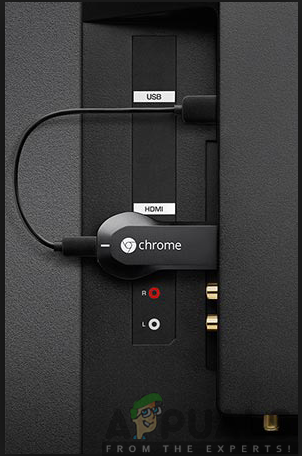
- åbn nu Google Home-appen, og klik på indstillingen Cast Screen/Audio i frontmenuen.

- du kan nu se telefonens skærm på dit Smart TV. Derfor er du fri til at åbne Kodi og streame film og TV-udsendelser efter eget valg.
du kan dog støde på nogle problemer med at installere Kodi på dit Samsung TV på grund af den ene eller den anden grund. Heldigvis er du ikke begrænset til metoderne, da du kan gå videre til den næste metode og installere Kodi på dit smart TV.
Metode 2: Installation af Kodi på Samsung Smart TV ved hjælp af Roku
dette er også en af de nemmeste metoder at bruge med det formål at installere Kodi på dit Smart Samsung TV. Roku er en medieafspiller, der giver dig mulighed for at streame en række tv-udsendelser, film og musikvideoer blandt andre funktioner. Derfor, for at opnå en vellykket installation være sikker på at følge nedenstående trin:
- først og fremmest skal du sikre dig, at din mobiltelefon og Roku-enhed er tilsluttet det samme trådløse netværk.
- Hent og installer Kodi på din smartphone fra Google Play Butik.
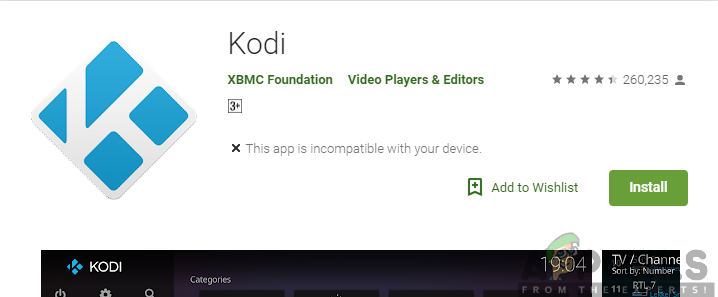
- Tænd for Skærmspejling på din Roku ved at følge nedenstående trin:
- Åbn Roku og gå til Indstillinger.
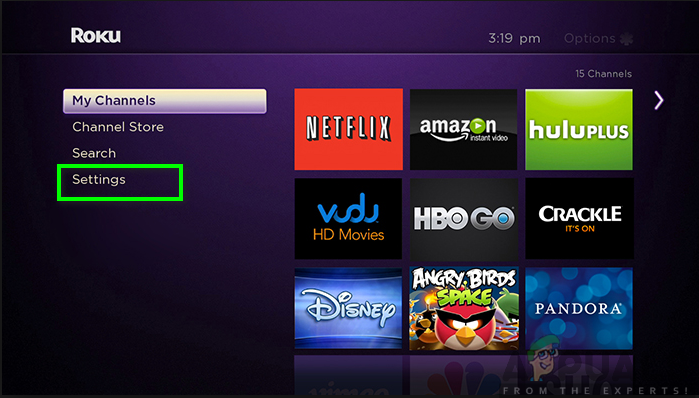
- vælg derefter System og fortsæt til Skærmspejling.
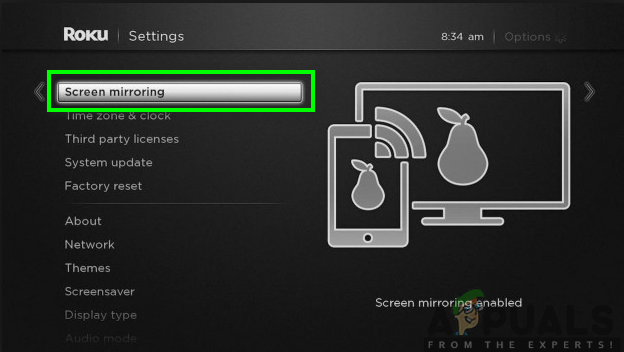
- Klik på Aktiver skærm spejling mulighed.
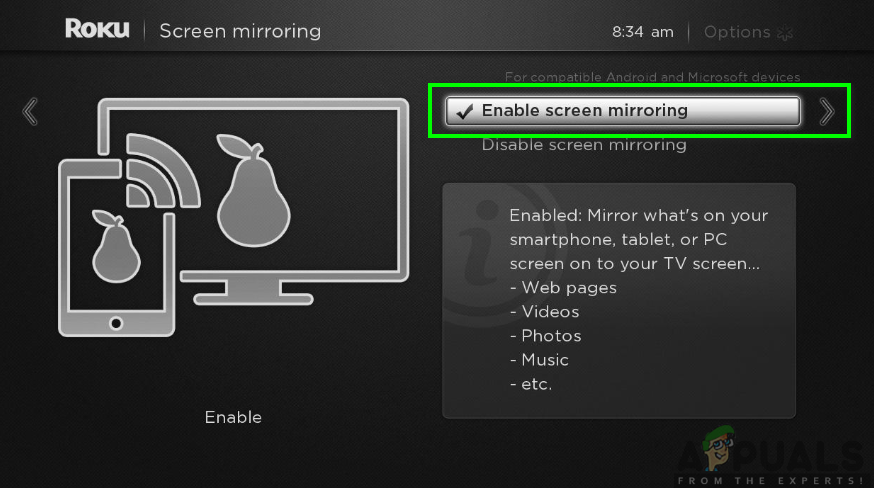
Hent Skærmspejlingsapp
4. Dernæst bliver du nødt til at hente og installere en skærm-spejling app på din telefon. For at opnå dette:
- gå til Google Play Butik på din smartphone.
- Søg efter skærm spejling app.
- vælg en skærm spejling app og installere.
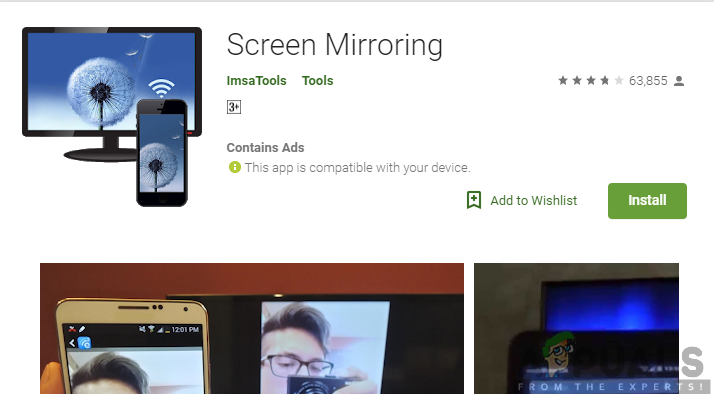
- du kan nu nyde de komplette funktioner i Kodi på dit Samsung TV ved at caste telefonens skærm på dit Smart TV gennem appen screen mirroring.
metode 3: Installation af Kodi på Samsung TV ved hjælp af Android TV-boks
med Android TV-boks kan du nemt installere Kodi på dit Smart Samsung TV uden at forbruge meget af din tid. Denne procedure er ligetil og så let som 123. Sørg derfor for at følge nedenstående trin:
- Tilslut din Android TV-boks til dit Smart Samsung TV.
- Åbn Play Butik på din Android TV-boks.
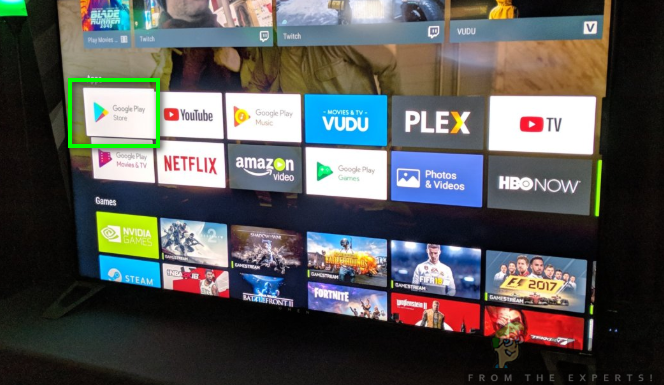
- Søg efter Kodi app i søgefeltet.
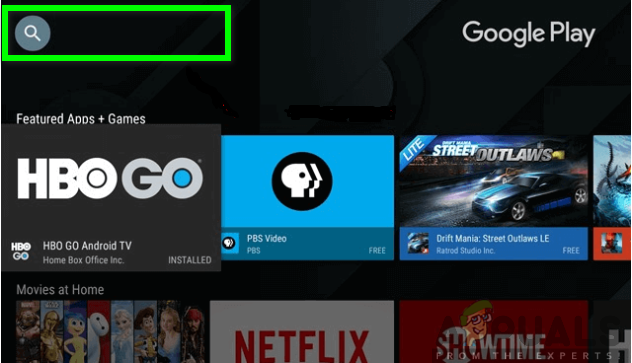
- Hent og installer Kodi app.
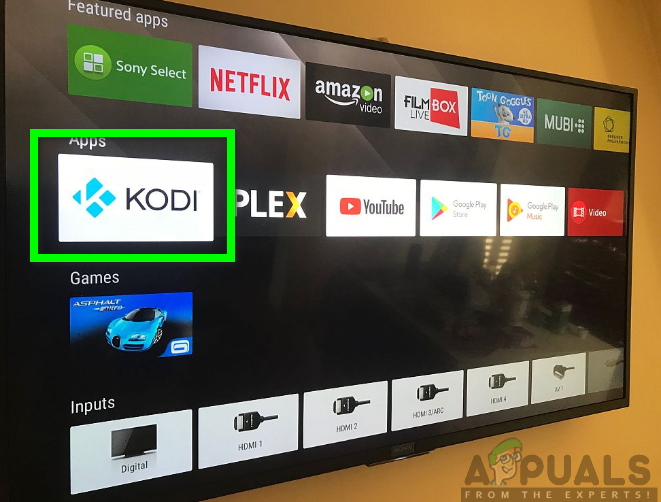
- med appen installeret kan du nu åbne Kodi og nyde dens funktioner på dit Smart TV.
Metode 4: Installation af Kodi på dit Smart Samsung TV ved hjælp af USB-drev
endelig er den sidste måde på vores liste muligheden for at installere Kodi på dit TV ved hjælp af et USB-drev. For at opnå dette skal du systematisk følge nedenstående trin:
- først og fremmest skal du besøge Open ELEC hjemmeside.
- Klik på overførsler øverst på skærmen.
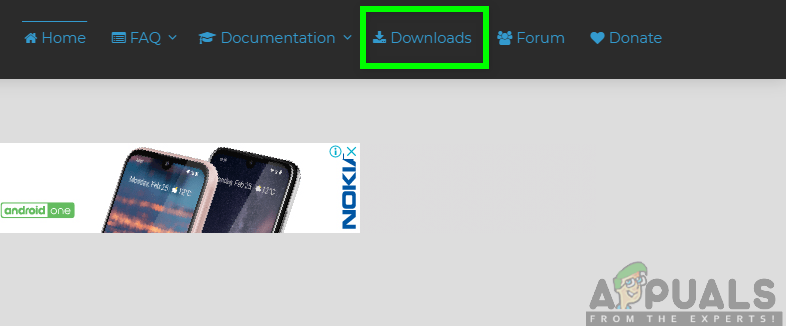
- Vælg Generic Builds-indstillingen, og klik derefter på ” Åbn ELEC 8.0.4 (86_64) > diskbillede”
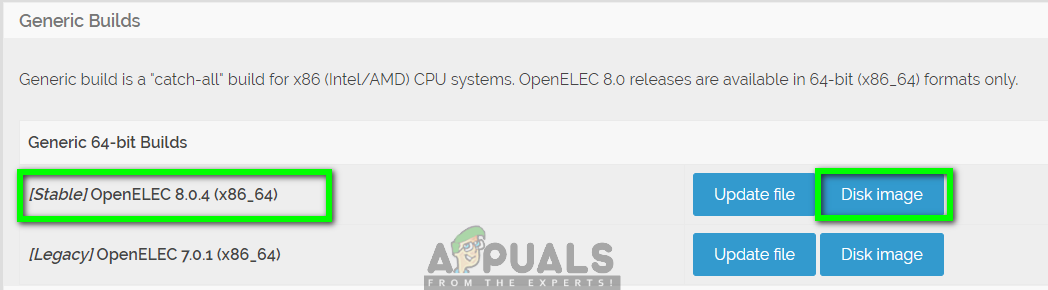
- Hent
32 Disk Imager og starte det.
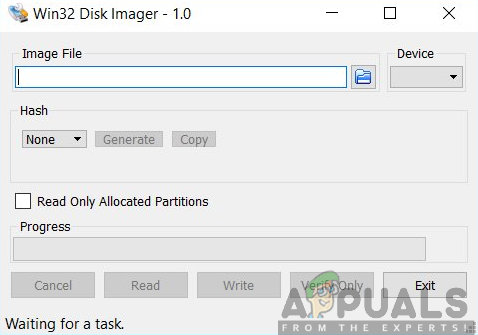
- Vælg det drev, hvor du vil installere Open Elec.
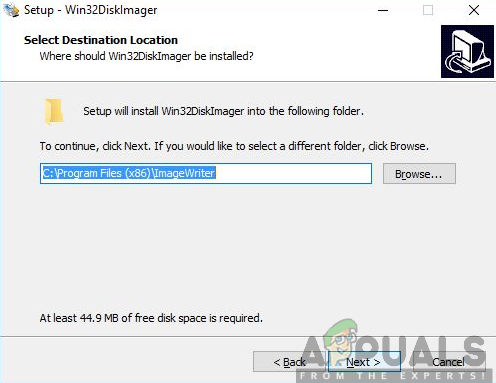
- gennemse og åbn det hentede diskbillede Åbn Elec-fil, og klik på
- vent til installationsprocessen er færdig.
- sørg for, at dit USB-drev er tilsluttet, og genstart computeren.

- tryk på BIOS-indstillinger
- Start fra USB-drevet.
derfor vil du, afhængigt af hvilken type metode du brugte, nu have Kodi installeret på dit Smart Samsung TV. Derfor kan du nu nyde underholdningsoplevelsen på topniveau såvel som funktioner, der er nyttige med Kodi. Desuden kan du også installere Kodi-tilføjelser, der er tilgængelige på tredjepart.